ዝርዝር ሁኔታ:
- ደረጃ 1: ቁሳቁሶች
- ደረጃ 2: መበታተን
- ደረጃ 3 የፋብሪካ ኤሌክትሮኒክስ ትሪውን ይለውጡ
- ደረጃ 4 - የኃይል ማስገቢያውን እንደገና ያዛውሩ
- ደረጃ 5 የፋብሪካውን ኃይል ኤልኢዲ እና አይአር ተቀባይ ይቀይሩ
- ደረጃ 6 የ IR አስተላላፊን ይገንቡ
- ደረጃ 7 Pi ን ያብሩ
- ደረጃ 8: ፒይ ተራራ እና ሙከራ
- ደረጃ 9 ፍሬም ይፍጠሩ
- ደረጃ 10 ክፈፍ ይከርክሙ
- ደረጃ 11: መንገድ
- ደረጃ 12: ፍሬም ጨርስ
- ደረጃ 13: ይሰብስቡ
- ደረጃ 14 ኤልሲዲ እና ትሪ ይጫኑ
- ደረጃ 15 - አድናቂ ፣ ፈረንሳዊ ክላይት እና ተናጋሪዎች
- ደረጃ 16: ይገናኙ
- ደረጃ 17 Raspbian እና Basic Setup ን ይጫኑ
- ደረጃ 18 የሶፍትዌር ጥቅሎችን ይጫኑ
- ደረጃ 19: ማሳያ አሽከርክር
- ደረጃ 20 የ Chromium ማዋቀር
- ደረጃ 21 ያልተዘበራረቀ ማዋቀር እና የማያ ገጽ ባዶነትን ያሰናክሉ
- ደረጃ 22 - ሊኑክስ ኢንፍራሬድ የርቀት መቆጣጠሪያን ያዋቅሩ
- ደረጃ 23 የድር ገጽዎን ይፍጠሩ
- ደረጃ 24: ይንጠለጠሉ እና ይደሰቱ

ቪዲዮ: የዲጂታል ግድግዳ ቀን መቁጠሪያ እና የቤት መረጃ ማዕከል 24 ደረጃዎች (ከስዕሎች ጋር)

2024 ደራሲ ደራሲ: John Day | [email protected]. ለመጨረሻ ጊዜ የተሻሻለው: 2024-01-30 07:33
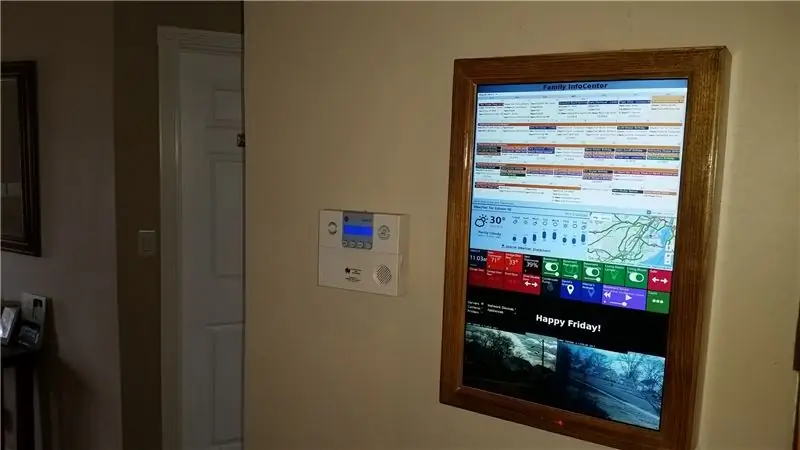
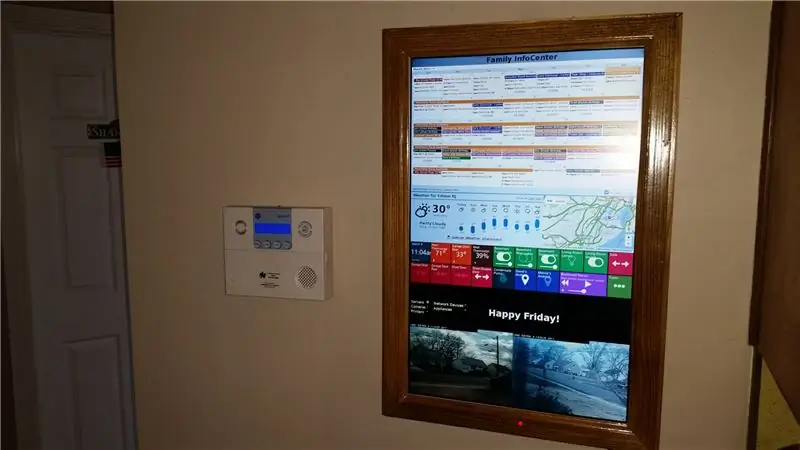
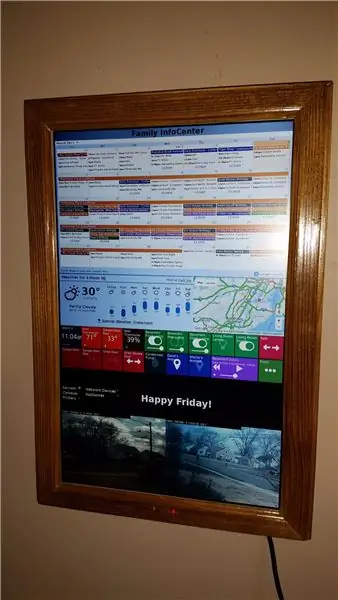
በዚህ አስተማሪ ውስጥ በ Raspberry Pi ወደሚሠራው የእንጨት ፍሬም ዲጂታል የግድግዳ ተራራ የቀን መቁጠሪያ እና የቤት መረጃ ማዕከል ውስጥ አሮጌውን ጠፍጣፋ ማያ ገጽ ቴሌቪዥን እከፍታለሁ።
ግቡ ለሁሉም የቤተሰብ አባላት አስፈላጊ መረጃን በጨረፍታ ማግኘት ፣ የማይለዋወጥ የወረቀት ግድግዳ የቀን መቁጠሪያን መተካት እና ከዚያ የበለጠ የወቅታዊ የቀን መቁጠሪያ የበለጠ ጠቃሚ የእውነተኛ ጊዜ መረጃ መስጠት ነበር። በውስጡ የያዘው ባህሪዎች የሚከተሉት ናቸው
- ወርሃዊ የቀን መቁጠሪያ ከ 6 የቤተሰብ አባላት እንዲሁም ለልጁ የስፖርት ቡድኖች ፣ ትምህርት ቤቶች እና እኛ ያለንባቸው ሌሎች ድርጅቶች (11 ጠቅላላ) የቀን መቁጠሪያዎች ጋር ተመሳስሏል። (ጉግል ቀን መቁጠሪያ)
- የአከባቢ የአየር ሁኔታ ትንበያ። (ትንበያ.io)
- አካባቢያዊ የትራፊክ ካርታ። (የጉግል ካርታዎች)
- እንደ ሙቀት ፣ እርጥበት ፣ ጋራጅ በር ሁኔታ ክፍት/ዝጋ ፣ የብርሃን ሁኔታ አብራ/ጠፍቷል ፣ የከርሰ ምድር ፍሳሽ ዳሳሽ ሁኔታ እና ሌሎችም ያሉ በቤቱ ውስጥ ያሉ ሁኔታዎችን ያሳዩ። (ብልጥ ነገሮች እና ስማርት ሰቆች)
- እንደ አገልጋዮች ፣ የአይፒ ካሜራዎች ፣ የአይፒ አታሚዎች ፣ ራውተሮች ፣ የ WiFi መዳረሻ ነጥቦች እና ሌሎች የአውታረ መረብ መሣሪያዎች ያሉ የቤት አውታረ መረባችን ላይ ያሉ የመሣሪያዎችን ሁኔታ ይከታተሉ። (Xymon)
- የውጭ አይፒ ካሜራዎችን ይመልከቱ። (ዘንግ)
- እንደ መርሃግብሩ ለማብራት እና ለማጥፋት የኤልሲዲውን የኢንፍራሬድ ቁጥጥር በ Raspberry Pi።
- ቀን እና ሰዓት።
- በቤተሰብ ውስጥ ያለ ማንኛውም ሰው ማስታወሻዎችን እንዲተው ትንሽ “ዲጂታል የኖራ ሰሌዳ” እንኳን። (ጉግል ሰነድ)
(በፒኒ እና በኦዙአ በተማሪዎች አስተማሪዎች ተመስጦ)
ደረጃ 1: ቁሳቁሶች




ኤሌክትሮኒክስ
- Raspberry Pi 2
- ኤዲማክስ ዩኤስቢ Wifi አስማሚ
- የድሮ ጠፍጣፋ ማያ ገጽ ቴሌቪዥን ፣ እኔ 22 ኢንች ሳምሰንግ T220HD ን እጠቀም ነበር
- 18 "ኤችዲኤምአይ ገመድ
- የቀኝ አንግል የኤችዲኤምአይ አስማሚ
- የማይክሮ ኤስዲ ካርድ ቢያንስ 4Gb
- መስዋእት የማይክሮ ዩኤስቢ ገመድ እና የኃይል ገመድ
- ገመድ አልባ ቁልፍ ሰሌዳ/መዳፊት (አማራጭ)
- 5 ሚሜ ኤል.ዲ
- 1 2N2222 ትራንዚስተር
- 2 resistors (220ohm እና 10k Ohm)
- 940nm IR LED
- አነስተኛ ፕሮቶታይፕ ፒ.ሲ.ቢ
- ከወንድ እስከ ሴት ዝላይ ሽቦዎች
- 22 መለኪያ ጠንካራ ዝላይ ሽቦ እና 20 የመለኪያ ገመድ
- 40 ሚሜ 5 ቪ ፒሲ አድናቂ በዩኤስቢ ኤ መሰኪያ
ሃርድዌር
- 5/4 "x 3-1/2" x 6 'የማጠናቀቂያ ክፍል ጥድ
- 3/8 "x 1-1/4" x 6 'የጥድ ማቆሚያ መቅረጽ
- 1-3/8 "x 36" የአረብ ብረት ጠፍጣፋ አሞሌ
- የእንጨት ነጠብጣብ እና ፖሊዩረቴን ወይም ቀለም
- የብረታ ብረት ፈረንሳይኛ
- ሁለት 3/4”እና አንድ 1-1/2” የፕላስቲክ ግሮሜትሮች
- Rasberry Pi ን ለመሰካት ብሎኖች እና መቆሚያዎች
- የእንጨት ማጣበቂያ እና የእንጨት ማስቀመጫ
- የሙቀት መቀነስ ቱቦ ወይም የኤሌክትሪክ ቴፕ
-
ጥቂት የእንጨት ብሎኖች ፣ የቀለም ብሩሽ እና የአሸዋ ወረቀት
መሣሪያዎች
- ሚተር አየ
- MIG welder
- የብረት እና የመሸጫ ብረት
- ብስኩት መቀላቀያ ብስኩቶች
- Pneumatic አጨራረስ nailer
- ራውተር
- ቁፋሮ
- 3/4 & 1-1/2 Ho የሆል ሾው
- የዘፈቀደ ምህዋር sander
- ሙቅ ሙጫ ጠመንጃ
- ባለብዙ ሜትር
- አስት። የእጅ መሳሪያዎች
ደረጃ 2: መበታተን
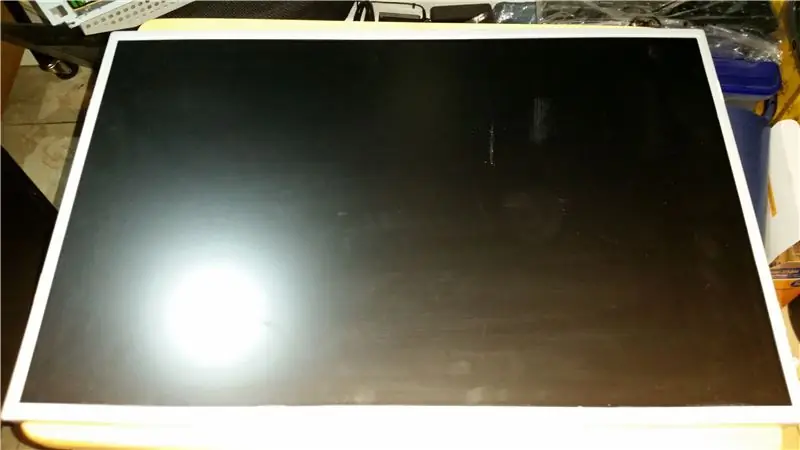



መበታተን - የ 22 ሳምሰንግ ኤችዲ T220HD ቲቪን በመበተን ይጀምሩ። መበታተን በጣም ቀላል እና ከዚህ በታች ባለው የአገልግሎት ማኑዋል ውስጥ በደንብ ተመዝግቧል (ገጽ 8-12) ስለዚህ እነዚያን መመሪያዎች እዚህ ላይ አላባዛቸውም። ጉዳቱን እንዳያበላሹ ይጠንቀቁ። ኤልሲዲ በሂደቱ ውስጥ እና ሁሉንም የውስጥ አካላት ያድኑ። የፕላስቲክ መኖሪያ እና ማቆሚያ ሊጣል ይችላል።
ደረጃ 3 የፋብሪካ ኤሌክትሮኒክስ ትሪውን ይለውጡ


- ቅንፍ አስወግድ - የኃይል አቅርቦቱ እና ፒሲቢው ከብረት ትሪው ተወግዶ ፣ የብረት ማያያዣውን ወደ ትሪው የሚይዙትን ሁለቱን የፕሬስ ግንኙነቶች በመቆፈር ይጀምሩ እና ቅንፉን ያስወግዱ።
- ትሪ ድጋፍን ያክሉ - ቅንፍ አንዴ ከመንገዱ በኋላ ፣ ከብረት ማስገቢያ መሰኪያ በላይ ያለውን የብረት ጠፍጣፋ አሞሌ ወደ ትሪው ቀጥ ያለ ያድርጉት። የ MIG welder ን በመጠቀም በቦታው ያስተካክሉት። ይህ በኋላ በፍሬም ውስጥ ያለውን ትሪ ለመደገፍ ያገለግላል። የ MIG welder መዳረሻ ከሌለዎት ቀዳዳዎችን ቆፍረው በሜካኒካል ለውዝ እና ብሎኖች ማሰር ይችላሉ ፣ ግን አጭር ወረዳዎችን ለማስወገድ አንዴ ከተጫነ በኋላ በቦኖቹ ራስ እና በኃይል አቅርቦቱ መካከል በቂ ክፍተት እንዳለዎት ያረጋግጡ። ጠፍጣፋው አሞሌ ሆን ተብሎ ለጊዜው ረጅም ሆኖ የቆየ ሲሆን በኋላ ላይ በማዕቀፉ ውስጥ ለመገጣጠም ይከረከማል።
ደረጃ 4 - የኃይል ማስገቢያውን እንደገና ያዛውሩ



ደረጃዎች 4-8 ከአዲሱ እና ከተጠለፈው የፋብሪካ ኤሌክትሮኒክስ ጋር ይነጋገራሉ
- የኃይል ማስገቢያ ቦታን እንደገና ያንቀሳቅሱ - (ከተፈለገ - በመጀመሪያ የኃይል ማእቀፉን ለመገጣጠም የሚያስፈልገውን ጥልቀት እንዲኖረው አልጠበቅሁም ፣ ይህም ከማዕቀፉ የኋላ ክፍል ወጥቶ በግድግዳው ላይ እንዲንጠለጠል አላደረገም። እሱ እንዳለ ተገኘ። ብዙ ጥልቀት እና ይህ እርምጃ አስፈላጊ አይደለም። እኔ በፎቶዎቹ ውስጥ ስለሚታይ እሱን እጨምራለሁ) ማስጠንቀቂያ -ከከፍተኛ የቮልቴጅ አውታር ኤሲ ኃይል ጋር ለመስራት ምቹ ከሆኑ ብቻ በዚህ ደረጃ ይቀጥሉ። አንዳንድ አስተያየት ሰጭዎች ይህንን በተሳሳተ መንገድ ሽቦን እንደጠቀሱ አደገኛ ሊሆን ይችላል። በሽቦዎችዎ ላይ ያሉት ቀለሞች የተለያዩ ሊሆኑ ይችላሉ። እርስዎ እርግጠኛ ካልሆኑ እኔ እንደጠቀስኩት ይህንን እርምጃ መዝለል የተሻለ ነው ፣ አስፈላጊ ሆኖ አልጨረሰም።
- ከኃይል አቅርቦት የወረዳ ቦርድ የኃይል መግቢያው መሰኪያውን ያሽጡ።
- የመሥዋዕቱን የኃይል ገመድ መጨረሻ ይቁረጡ እና ሽቦዎቹን ለማጋለጥ ጫፉን ያጥፉ። በተከታታይ ቅንብር ላይ ባለ ብዙ ሜትሮችን በመጠቀም የተጋለጡትን ሽቦዎች በመፈተሽ የትኛው በመሣሪያው ላይ ወደ መሬቱ ቀጣይነት እንዳለው ለማየት። ይህ ሽቦ (በፎቶው ውስጥ ያለው ሰማያዊ ሽቦ) የኃይል ማስገቢያ ተሰኪው በተወገደበት የኃይል አቅርቦት ላይ ወደ ማዕከላዊ የመሸጫ ነጥብ ይሸጣል።
- ቀሪዎቹን ሁለት ገመዶች ከኃይል ገመድዎ ወደ ሁለቱ ቀሪ የሽያጭ ነጥቦች ያሽጡ።
- በፎቶው ላይ እንደሚታየው ሽቦው በመያዣው ጎን ላይ እንዲወጣ ለማድረግ የብረት ትሪውን በብረት ቁርጥራጮች ይከርክሙት።
ደረጃ 5 የፋብሪካውን ኃይል ኤልኢዲ እና አይአር ተቀባይ ይቀይሩ


- ኤል.ዲ. ከሽቦው መሪ ጫፍ የመጀመሪያውን LED ን ይቁረጡ። የእያንዳንዱን ርዝመት ለማራዘም ሁለቱንም ሽቦዎች እና ብየዳውን ያንሸራትቱ። ከዚያም በተራዘሙት ሽቦዎች መጨረሻ ላይ አዲሱን 5 ሚሜ ኤልኢዲውን ይሽጡ (ተከላካይ አያስፈልግም) ፣ ዋልታ ትክክል መሆኑን ያረጋግጡ። የሙቀት መቀነስን ይጠቀሙ ወይም የሽያጭ መገጣጠሚያዎችን ለመገጣጠም የኤሌክትሪክ ቴፕ።
- የ IR መቀበያውን ያራዝሙ - የ IR ተቀባዩ በማዕቀፉ ውስጥ መጫኑን አስቸጋሪ የሚያደርግ ወደ ፒሲቢ ይሸጣል። ከፒ.ሲ.ቢ (ዲ.ሲ.ቢ.) እና የተጣበቁ ሽቦዎችን ወደ እሱ ያዙሩት። ከዚያ እነዚያን ሽቦዎች ወደ ፒሲቢው ያሽጡ። እንደገና ፣ የሽያጩን መገጣጠሚያዎች ለማቆየት የሙቀት መቀነስ ወይም የኤሌክትሪክ ቴፕ ይጠቀሙ።
ደረጃ 6 የ IR አስተላላፊን ይገንቡ
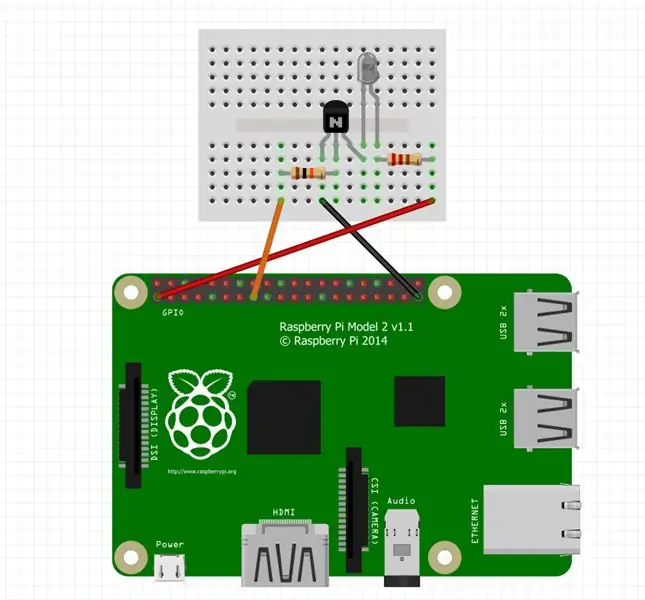


ትራንዚስተር-ተጎጂው የ IR አስተላላፊው በትራንዚስተር ፣ በ IR LED ፣ በጃምፐር ሽቦዎች ፣ በፕሮቶታይፕ ፒሲቢ እና በቁጥር #2 ውስጥ በተዘረዘሩት ሁለት ተከላካዮች ይገነባል። በተጨማሪም ፣ የእርስዎን IR ማስተላለፊያ ፕሮቶታይፕ ለማድረግ የዳቦ ሰሌዳ ያስፈልግዎታል። በዳቦ ሰሌዳው ላይ ባለው ዲያግራም ላይ እንደሚታየው ክፍሎቹን ሽቦ ያድርጉ። አንዴ በወረዳዎ ከተደሰቱ ወደ ፕሮቶታይፕ ፒሲቢ እና በቦታው ላይ ባለው ሻጭ ያስተላልፉት። የ IR LED ን ከፒሲቢ ለማራዘም የጥንድ ዝላይ ሽቦዎችን ይጠቀሙ ፣ የ IR LED ን በቀጥታ ወደ ፒሲቢ አይስጡ። ከፒ ጋር እንደ ግንኙነቶችዎ ሌላ 3 የጃምፐር ሽቦዎችን ይጠቀሙ።
ለአሁን ወረዳውን ወደ ጎን ማስቀመጥ ይችላሉ ፣ ግን የእርስዎን IR ማስተላለፊያ ለመሞከር ከፈለጉ መጀመሪያ የሚሰራ Raspberry Pi ያስፈልግዎታል። ወደ ደረጃዎች 16-17 ወደፊት መዝለል ይኖርብዎታል። እነዚህ እርምጃዎች የእርስዎን ፒአይ እንዴት ማዋቀር እና የ IR ማስተላለፊያውን እንዴት ማገናኘት እንደሚቻል ያብራራሉ። አንዴ ከተጠናቀቁ ወደዚህ ደረጃ መመለስ ይችላሉ።
የ IR አስተላላፊውን ወረዳ ለመፈተሽ ኤልኢዲውን በስክሪፕት ብልጭ ድርግም ማለት እንችላለን። የ LEDblink ስክሪፕቱን ያውርዱ እና ወደ Pi የቤት ማውጫ ያንቀሳቅሱት። ስክሪፕቱ ወደወረደበት በሚወስደው መንገድ ከዚህ በታች * የእርስዎን መንገድ * ይተኩ። በተርሚናል ዓይነት ውስጥ
mv/*YOURPATH*/LEDblink/home/pi/
ከዚያ በመሮጥ እንዲተገበር ያድርጉት
chmod +x/home/pi/LEDblink
የ LEDblink ስክሪፕት ያሂዱ
/ቤት/ፒ/LEDblink
የ IR LED መደበኛ ብርሃን የሚያመነጭ ዲዲዮ አይደለም እና የሚታይ ብርሃን አያበራም ነገር ግን የስማርትፎን ካሜራ መጠቀም ይችላሉ። ብልጭ ድርግም ብሎ ለማየት። ካሜራውን በ IR LED ላይ ያመልክቱ እና ማያ ገጹን ይመልከቱ። ወረዳው የሚሰራ ከሆነ ፣ የ IR LED ብልጭ ድርግም ብሎ ማየት አለብዎት።
ለማውረድ ካልቻሉ የ LED ብልጭታ ስክሪፕት እዚህ አለ
#!/usr/bin/python
RPi..ውጤት (22 ፣ ሐሰት) ጊዜ። እንቅልፍ (1)
ከ Raspberry Pi IR የርቀት መቆጣጠሪያ የተወሰደ
የ LEDblink ስክሪፕት
ደረጃ 7 Pi ን ያብሩ

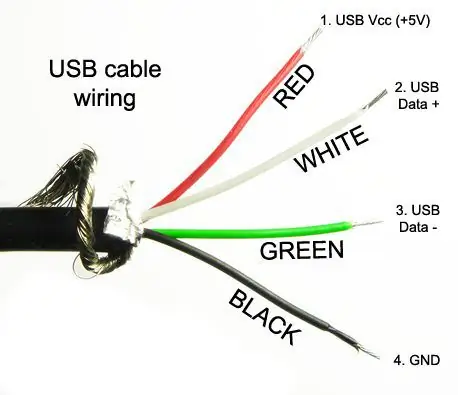


- የዩኤስቢ ገመድ ያዘጋጁ - ማይክሮ ዩኤስቢ መጨረሻውን እና ወደ 18 "ርዝመት በመተው መስዋእት የሆነውን ማይክሮ ዩኤስቢውን መጨረሻውን ይቁረጡ። ሽቦውን ያጥፉት። የዩኤስቢ ገመዶች 4 አስተላላፊዎች (ብዙውን ጊዜ ቀይ ፣ አረንጓዴ ፣ ነጭ እና ጥቁር) እና ጋሻ ይኖራቸዋል። እኛ እንሆናለን። ቀይ +5 ቪ እና ጥቁር መሬት ሽቦዎችን ብቻ ይጠቀሙ። ቀሪዎቹ ገመዶች ከመንገድ ላይ ሊቆረጡ ይችላሉ።
- የኃይል Raspberry Pi - በሃይል አቅርቦቱ እና በፒሲቢው መካከል ያለውን 9 የሽቦ ማሰሪያ ይፈልጉ ፣ 1 ቀይ ሽቦ እና 8 ጥቁር ይኖረዋል ፣ ይህ መታጠፊያ ለፒሲቢው የማያቋርጥ 5v (ኤልሲዲ ሲጠፋ እንኳን) ይሰጣል። Raspberry Pi ን ያብሩ። ከቀይ ሽቦ ጀምሮ እነዚህን ገመዶች 1-9 እንቆጥራለን። ጥቁር ሽቦውን ከዩኤስቢ ገመድ ወደ ሽቦ #4 እና ቀይ ሽቦውን ከዩኤስቢ ገመድ ወደ ሽቦ ቁጥር 6 በመሸጥ። የሽያጭ መገጣጠሚያዎችን ለመገጣጠም የሙቀት መቀነስ ወይም የኤሌክትሪክ ቴፕ ይጠቀሙ።
ደረጃ 8: ፒይ ተራራ እና ሙከራ


- ፒይ ተራራ - Raspberry Pi ን ለመጫን 4 ትሪዎችን በትሪው ውስጥ ይከርሙ። በስዕሎች ውስጥ እንደሚታየው ደህንነትን ለመጠበቅ ብሎኖችን እና መቆሚያዎችን ይጠቀሙ። አጫጭር ዑደቶችን ለማስወገድ አንዴ ከተጫነ በኋላ በሾሉ ጭንቅላቶች እና በፒሲቢ መካከል በቂ ክፍተት እንዲኖርዎት ይጠንቀቁ።
- እንደገና ይሰብስቡ - የኃይል አቅርቦቱን እና ፒሲቢውን ከዋናው ዊንሽኖች ጋር በመጠበቅ ወደ ትሪው ይመለሱ። አዲሱን ኃይል እና የማይክሮ ዩኤስቢ ገመዶችን ከትሪው ጎን ያወጡ። በዚህ ነጥብ ላይ ለመቀመጥ ከፈለጉ ደረጃ #16 ላይ እንደተገለፀው ቀሪዎቹን ኬብሎች ማገናኘቱን ይቀጥሉ ፣ አለበለዚያ ኤልሲዲውን ከትሪው ለይቶ ያስቀምጡ።
ደረጃ 9 ፍሬም ይፍጠሩ

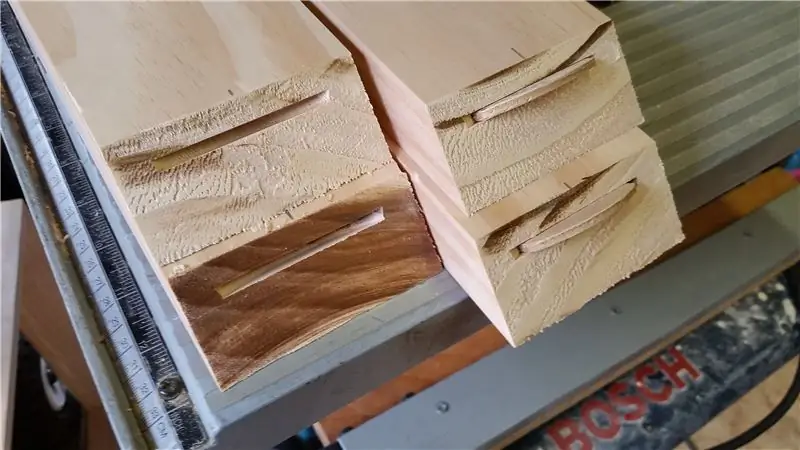
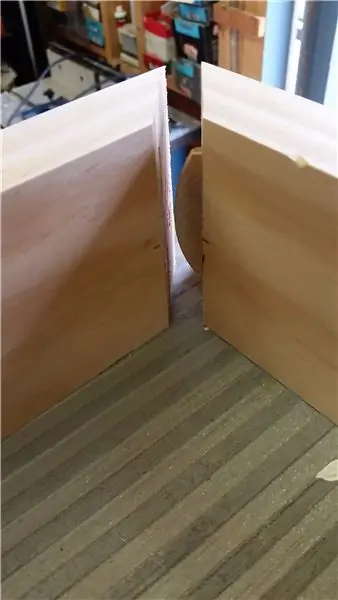
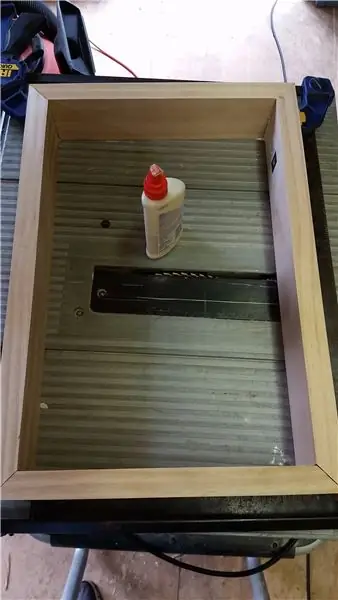
ደረጃዎች 9-12 ለሁሉም ክፍሎች አዲስ የእንጨት ፍሬም እንዴት እንደሚፈጥሩ ያብራራሉ። በመሠረቱ ለኤልሲዲ የምስል ፍሬም ነው።
- ክፈፍ ይፍጠሩ - የመለኪያ መጋዝን በመጠቀም ፣ በ LCD ዙሪያ አራት ማእዘን ለማቋቋም 5/4”x 3-1/2” ጥድ በ 4 ቁርጥራጮች ይቁረጡ። ይህ በኤልሲዲው ዙሪያ በጥብቅ ሊገጥም ይገባል ፣ ግን ይህ አይደለም LCD ን ወደ ክፈፉ ማስገደድ አለብዎት።
- ፍሬም ይቀላቀሉ - የእያንዳንዱን የተቆረጠ ጫፍ ማዕከላት ምልክት ያድርጉ። ለ 45 ° እና #10 ብስኩቶች የእርስዎን ብስኩት መቀላቀያ ያዘጋጁ ፣ የመገጣጠሚያውን ጥልቀት በመገጣጠሚያው ውስጥ ያኑሩ። ሁሉንም 8 ብስኩቶች ቀዳዳዎች ይቁረጡ።
- የማጣበቂያ ፍሬም - ብስኩቶችን በቦታዎች ውስጥ ያስገቡ ፣ ገና አይጣበቁ እና ከኤልሲዲ ጋር ይጣጣሙ። ኤልሲዲው በማዕቀፉ ውስጥ በትክክል የሚስማማ ከሆነ ያስወግዱት እና ክፈፉን አንድ ላይ ለመቀላቀል በብስኩቶች እና 45 ° ጫፎች ላይ የእንጨት ማጣበቂያ ይጠቀሙ። ሙጫው በሚዘጋጅበት ጊዜ ክፈፉ ካሬ አጠቃቀም መያዣዎች መሆኑን ማረጋገጥ። ከመጠን በላይ የሆነ የእንጨት ማጣበቂያ ይጥረጉ።
በካናዳ በብስኩት ማያያዣ ሥዕል ክፈፍ ለመገንባት ተጨማሪ ምክሮች ያሉት ሌላ አስተማሪ እዚህ አለ
ደረጃ 10 ክፈፍ ይከርክሙ


- ኤልሲዲ ድጋፍ - ቀጥሎ በሚጫነው የማቆሚያ መቅረጫ ላይ ኤልሲዲውን በፍሬም ውስጥ ለመያዝ አንዳንድ የቢስክ ቦታዎችን ይቁረጡ። ብስኩቱን መቀላቀያ ወደ 90 ° ያቀናብሩ። የኤልሲዲውን ውፍረት ከካሊፕተር ጋር ይለኩ እና የተቀላቀለውን ጥልቀት ወደ ተመሳሳይ ያዘጋጁ። ይህ ኤል.ሲ.ዲ. 1 ጎን ያለው ሲሆን ከዚያ ሌሎቹ በጣም ቀጭኑ ለ 3 ጎኖች የብስኩቱን ቀዳዳዎች ይቁረጡ። በማዕቀፉ አጫጭር ጎኖች ውስጠኛው ክፍል ላይ 2 ብስኩቶች እና 3 እያንዳንዳቸው በረጅም ጎኖች። እነዚያን 7 ክፍተቶች ከቆረጡ በኋላ የኤልሲዲውን ወፍራም ጎን ይለኩ እና የመቀላቀያውን ጥልቀት ተመሳሳይ ያዘጋጁ። የመጨረሻዎቹን 3 ብስኩቶች ቦታዎች ይቁረጡ። ብስኩቶቹ በደንብ ሊገጣጠሙ ይገባል ፣ ኤልሲዲውን ያለ ሙጫ ይይዛሉ።
- ይከርክሙ - የማቆሚያውን ቅርፅ በ 45 ክፍሎች በ 4 ቁርጥራጮች ይቁረጡ። የውስጠኛው ጠርዝ (ቀጭኑ ጠርዝ) በማዕቀፉ ውስጠኛ ክፍል ላይ ይንጠለጠላል እና የኤል.ሲ.ዲ. ትክክለኛውን መደራረብ ለመወሰን ኤልሲዲውን እንደ መመሪያ ይጠቀሙ። የማቆሚያው ውጫዊ ጠርዝ ከማዕቀፉ ውጫዊ ጠርዝ 1/4”ያህል ይሆናል ፣ በጠቅላላው ክፈፉ ዙሪያ 1/4” መገለጥን ይፈጥራል። እኔ በመጀመሪያ የታጠረውን ጠርዝ ወደ ውጭው ጥግ ለማዘዋወር እና መገለጡን ለማስወገድ አቅጄ ነበር ነገር ግን እኔ እንደዚያው ተውኩት። በ 1/4 "መገለጥ መልክውን ወደውታል።
ደረጃ 11: መንገድ



- የእረፍት ጊዜ ፈረንሣይ ክላይት - የፈረንሣይ ክላይትን የክፈፍ ጎን ይቁረጡ ስለዚህ 1/2 “ከዚያ ጠባብ የክፈፉ ስፋት ነው። በክፈፉ በእያንዳንዱ ጎን ከላይ ያለውን የክላቱን ዝርዝር ወደ 3” ምልክት ያድርጉ። የፈረንሣይ መሰንጠቂያውን ጥልቀት ልክ በራውተርዎ ላይ ያለውን ጥልቀት ያዘጋጁ። መከለያው ከማዕቀፉ ጀርባ ጋር ተጣብቆ እንዲቀመጥ በማዕቀፉ ጀርባ ላይ የእረፍት ጊዜን ያጥፉ። በማዕቀፉ ስፋት ውስጥ ለመገጣጠም የግድግዳውን የግድግዳ ጎን ይቁረጡ። ይህ የክፈፉ መጫኛዎች ግድግዳው ላይ እንዲንሸራተት ያረጋግጣል።
- የእረፍት ፋብሪካ ኤሌክትሮኒክስ - በማዕቀፉ ግርጌ ላይ የፋብሪካውን ኤሌክትሮኒክስ (አይ.ሲ.ቢ.ቢ. ፣ የፋብሪካ መቀያየሪያዎችን ፣ የኃይል ኤልኢዲ) እና የ IR አስተላላፊ ፒሲቢን ከደረጃ #6 ለመያዝ ከራውተሩ ጋር ማረፊያ ይፍጠሩ። ሽቦው በትራኩ ጎን ላይ ወደ ማገናኛቸው ለመድረስ በቂ ርዝመት እንዳለዎት እርግጠኛ ይሁኑ። ከማዕቀፉ ታችኛው ክፍል ሁለት 3/16 "ቀዳዳዎችን ወደዚህ የእረፍት ጊዜ ይግቡ። እነዚህ ቀዳዳዎች የ 5 ሚሜ ኤልኢዲ እና የ IR ተቀባዩን ይይዛሉ እና ሽቦዎቻቸው ወደ ፋብሪካው መያዣ እንዲመለሱ ያስችላቸዋል።
- ቁፋሮ የአየር ማናፈሻ ቀዳዳዎችን - ከ1-1/2 "ቀዳዳ መሰንጠቂያ ጋር ፣ በማዕቀፉ አናት ላይ ያተኮረ አንድ ቀዳዳ ይከርክሙ ፣ ከዚያ ከ 3/4" ቀዳዳ መጋዘኑ ጋር በማዕቀፉ ግርጌ ሁለት 3/4 "ይከርሙ። እርግጠኛ ይሁኑ በቀደመው ደረጃ ያባረሩትን አካባቢ ለማስቀረት። ከእኔ ስዕል በተቃራኒ ፣ ከማቅለም ወይም ከመሳልዎ በፊት እነዚህን ይለማመዳሉ።
ደረጃ 12: ፍሬም ጨርስ
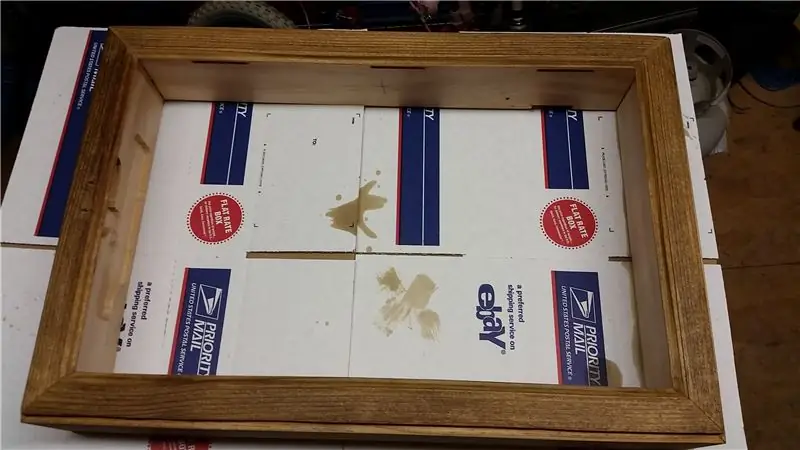
- ቅድመ ዝግጅት - ሁሉንም የጥፍር ቀዳዳዎች እና መገጣጠሚያዎች በእንጨት tyቲ ይሙሉ እና ከዚያ በዘፈቀደ የምሕዋር ማጠፊያዎ የፍሬም ውጭውን አሸዋ እንዲያዘጋጁ ይፍቀዱ። ቢያንስ 220 ግራድ የአሸዋ ወረቀት በመጠቀም ለስላሳ እስኪሆን ድረስ አሸዋ።
- ጨርስ - በሚወዱት የእንጨት ነጠብጣብ ጥላ ክፈፉን ይለጥፉ ፣ ከዚያ በእያንዳንዱ ሽፋን መካከል አሸዋማ 3 ፖሊዩረቴን ይሸፍኑ። ወይም ከፈለጉ ፣ ቀለም ይሳሉ። በቀሚሶች መካከል ጊዜ ለማግኘት የአምራቾቹን መመሪያዎች ይከተሉ።
ደረጃ 13: ይሰብስቡ



አሁን ሁሉንም በአንድ ላይ ለማሰባሰብ ጊዜው አሁን ነው።
- የኃይል LED ን ወደ ጉድጓዱ ውስጥ በማስገባት ይጀምሩ ፣ የ LED አናት ከማዕቀፉ ፊት ጋር መታጠብ አለበት። በመቀጠል በካሬ ቅርፁ ምክንያት በሌላኛው ቀዳዳ ጀርባ ላይ ደህንነቱ የተጠበቀ ይሆናል። ከዚያ በደረጃ #6 ውስጥ የተገነባውን የ IR ማስተላለፊያውን ከ IR ተቀባዩ አጠገብ ያድርጉት ስለሆነም በቀጥታ ከጎኑ ያነጣጠረ ነው። ትኩስ ሙጫ በቦታው።
- ከደረጃ #11 የፋብሪካውን ኤሌክትሮኒክስ (አይ.ሲ.ቢ.ቢ. ፣ የፋብሪካ መቀያየሪያዎችን ፣ የኃይል ማብሪያ / ማጥፊያውን) ወደ ክፈፉ በተዘረጋው ቦታ ላይ ያስቀምጡ እና ከመንገዱ እንዲወጡ ገመዶችን ያዙሩ። አንዴ ከተጫነ ለፋብሪካው መታጠቂያ በትራኩ ጎን ላይ ያለውን አገናኝ ለመድረስ በቂ ርዝመት እንዳለዎት እርግጠኛ ይሁኑ። ትኩስ ሙጫ በቦታው።
- በተራራው አካባቢ በደረጃ #6 የተገነባውን የ IR አስተላላፊ ፒሲቢን ይጫኑ እና በቦታው ላይ ትኩስ ሙጫ ወይም በክፈፉ ላይ በዊንችዎች ደህንነቱ የተጠበቀ።
- በአየር ማናፈሻ ቀዳዳዎች ውስጥ ሶስቱን ግሮሜትሮች ይጫኑ እና በትንሽ ሙቅ ሰማያዊ ይጠብቁ።
ደረጃ 14 ኤልሲዲ እና ትሪ ይጫኑ


- ኤልሲዲውን በፍሬም ውስጥ ያስቀምጡ እና በ #10 ብስኩቶች ይጠብቁ። የእንጨት ሙጫ ሳይጠቀሙ ቀዝቅዘው ኤልሲዲውን መያዝ አለባቸው።
- በመቀጠልም ትሪውን በተገጣጠመው የብረት ጠፍጣፋ አሞሌ ድጋፍ በማዕቀፉ ጀርባ ላይ ያድርጉት። በብረት ጠፍጣፋ አሞሌ በእያንዳንዱ ጫፍ ላይ ስፋቱን ምልክት ያድርጉ። በምልክቶቹ ላይ የብረት ጠፍጣፋ አሞሌን በቪዛ ወደ 90 ° ያጥፉት። ከመጠን በላይ የብረት ጠፍጣፋ አሞሌን በእያንዳንዱ ጫፍ ላይ ያለውን መታጠፊያ አል pastል ወይም በቂ ነው ፣ ስለዚህ ከማዕቀፉ ጀርባ በላይ እንዳይዘልቅ እና ከእንጨት ብሎኖች ጋር ደህንነቱ የተጠበቀ።
ደረጃ 15 - አድናቂ ፣ ፈረንሳዊ ክላይት እና ተናጋሪዎች




- ከ1-1/2 "የአየር ማናፈሻ ቀዳዳ ውስጥ የ 40 ሚሜ ማራገቢያውን በመክተቻው ውስጥ ይጫኑ ፣ ይህም አየር ከማዕቀፉ ውስጥ እንዲስብ እና ወደ ውጭ እንዲደክም።
- በደረጃ #11 ውስጥ በተፈጠሩት መተላለፊያዎች ውስጥ የፈረንሣይ ክሌትን ከፍሬም አናት ጋር እኩል እንደሚሆን በማረጋገጥ በተሰጡት ዊንጣዎች ላይ ይጫኑ።
- በማራገፊያ ውስጥ የተወገዱትን ሁለት ድምጽ ማጉያዎች ከማዕቀፉ የኋላ ክፍል በሁለቱም በኩል ከእንጨት ብሎኖች ጋር ደህንነቱ በተጠበቀ ሁኔታ ይጠብቁ። ሽቦው ወደ ፋብሪካው አያያዥ እንዲደርስ በቂ ርዝመት ይተው።
ደረጃ 16: ይገናኙ



- ወደ Raspberry PI USB ቦታዎች የ WiFi አስማሚ (እና አማራጭ ገመድ አልባ ቁልፍ ሰሌዳ አስማሚ) ይጫኑ።
- የኤልቪዲኤስ ገመድ እና ሁለቱን ኤልሲዲ ኢንቬተር ኃይል ገመዶችን ከኤልሲዲ ወደ ትሪ ያገናኙ።
- የፋብሪካ መቀየሪያ ማሰሪያ እና ድምጽ ማጉያዎችን በትሪ ላይ ካሉ ማያያዣዎች ጋር ያገናኙ።
- በትሪ ጫፉ ላይ ትክክለኛውን የማዕዘን አስማሚ በመጠቀም በሪፕሪየር ፒ እና በኤችዲኤምአይ ወደብ መካከል ያለውን የኤችዲኤምአይ ገመድ ያገናኙ።
- የማይክሮ ዩኤስቢ የኃይል ገመድ ከደረጃ #7 ወደ Raspberry Pi ያገናኙ።
- የ IR አስተላላፊ መዝለያዎችን ያገናኙ። በ Pi ላይ #1 ን ለመሰካት የ 3.3v ቀይ ዝላይን ያገናኙ ፣ ብርቱካናማውን GPIO22 የምልክት ዝላይን ከፒን #15 እና ቡናማውን የመሬት jumper ከ #39 ጋር ያገናኙ።
- የ 40 ሚሜ አድናቂውን የዩኤስቢ ገመድ በትሪው ጀርባ ላይ ባለው የዩኤስቢ ወደብ ላይ ይሰኩት።
ደረጃ 17 Raspbian እና Basic Setup ን ይጫኑ
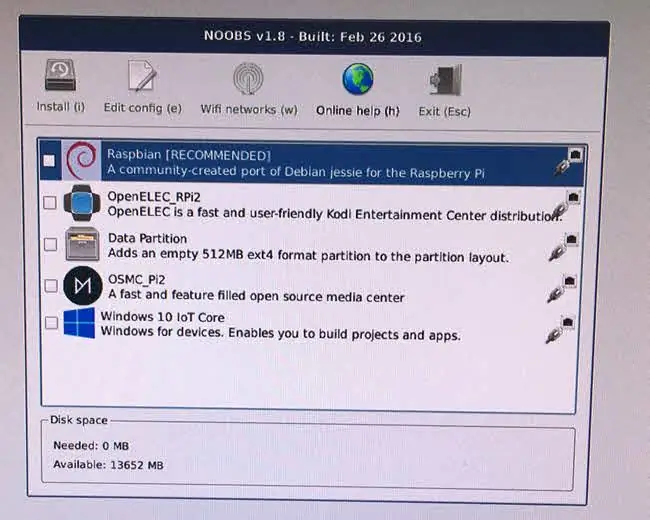
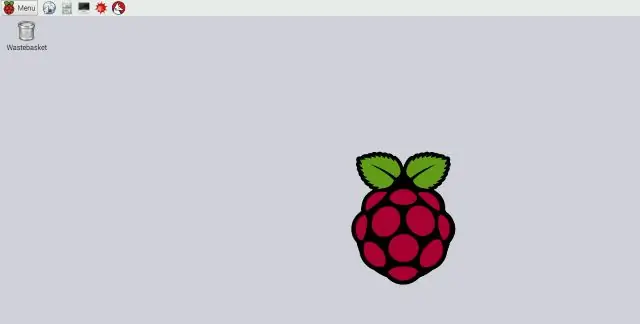
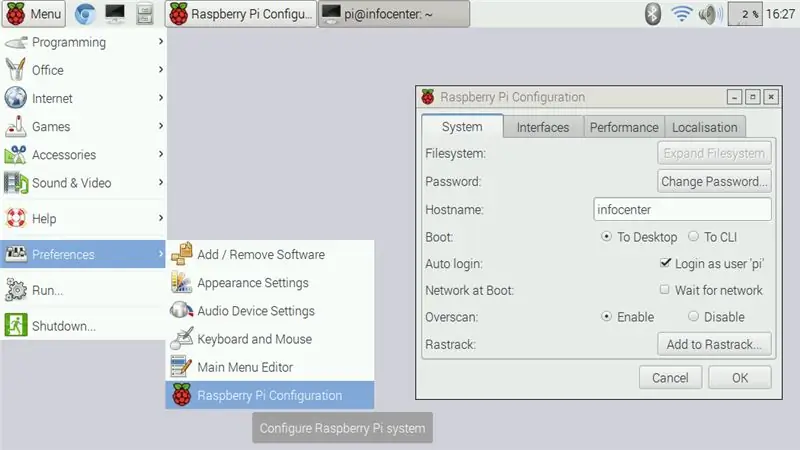
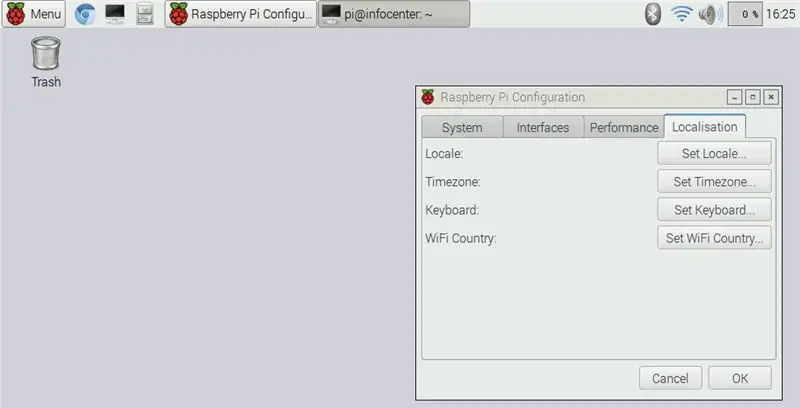
እነዚህ መመሪያዎች Raspbian GNU/Linux 8 (jessie) ተጭኗል ብለው ያስባሉ።
- ለ Raspberry Pi የስርዓተ ክወና መጫኛ ሥራ አስኪያጅ ከሆነው NOOBS ጋር የእርስዎን ማይክሮ ኤስዲ ካርድ ለማዘጋጀት በ Raspberry Pi ድር ጣቢያ ላይ ያሉትን መመሪያዎች ይከተሉ እና ከዚያ ማይክሮ ኤስዲ ካርዱን በ Raspberry Pi ውስጥ ያስገቡ።
- በእርስዎ የመረጃ ማእከል ላይ ኃይል እና የእርስዎ ፒ ወደ NOOBS ይነሳል። Raspbian ን ለመጫን በማያ ገጹ ላይ የመጫኛ መመሪያዎችን ይከተሉ።
- መጫኑ ከተጠናቀቀ በኋላ በራስ -ሰር ወደ ዴስክቶፕዎ መግባት አለብዎት። ካልሆነ ነባሪው ተጠቃሚ ፒ እና ነባሪ የይለፍ ቃል እንጆሪ ነው። በምናሌ> ምርጫዎች ስር Raspberry Pi Configuration GUI ን በመጠቀም ነባሪውን የይለፍ ቃል እና አንዳንድ ሌሎች መሠረታዊ ቅንብሮችን እንዲቀይሩ እመክራለሁ።
- አንዴ በስርዓት ትር ስር በ Raspberry Pi ውቅረት GUI ውስጥ ፣ የፋይል ስርዓትን ዘርጋ የሚለውን ጠቅ ያድርጉ። ይህ ጥቂት ሰከንዶች ብቻ ይወስዳል። የፋይል ስርዓቱን ለማስፋፋት ምክንያቱ Raspbian ን በተለያዩ መጠኖች የ SD ካርዶች ላይ እንዲገጣጠም አነስተኛ ለማድረግ በ 4 ጂቢ ገደማ ብቻ ለመጠቀም ተጭኗል። እንዲሁም ነባሪውን የይለፍ ቃል ለመለወጥ የይለፍ ቃል ለውጥ ቁልፍን ጠቅ ያድርጉ። ለመረጃ ማእከልዎ የመረጡት የአስተናጋጅ ስም ይስጡት ፣ ቡት ወደ ዴስክቶፕ እና በራስ -ሰር መግቢያ ይምረጡ።
- አሁንም በ Raspberry Pi ውቅረት GUI ውስጥ የአካባቢያዊነት ትርን ይምረጡ እና የአከባቢዎን ፣ የሰዓት ሰቅ እና የቁልፍ ሰሌዳ ምርጫዎችን ያዘጋጁ። GUI ተጨማሪ እዚህ ተዘርዝሯል።
- በዚህ ገጽ ላይ ባለው የመጫኛ መመሪያዎች በኩል የኤዲማክስ WiFi አስማሚውን ያዋቅሩ።
- አንዴ WiFi ሲሠራ ተርሚናልውን ይክፈቱ እና ማከማቻዎችን ያዘምኑ። የሚከተሉትን ትዕዛዞች ይተይቡ።
- sudo apt-get ዝማኔ
-
በመቀጠል ሁሉንም ጥቅሎች እናዘምን።
sudo apt-get ማሻሻል
-
አሁን የ Raspberry Pi ን firmware እናዘምነው።
sudo rpi- ዝመና
-
ዳግም አስነሳ።
sudo ዳግም አስነሳ
ደረጃ 18 የሶፍትዌር ጥቅሎችን ይጫኑ
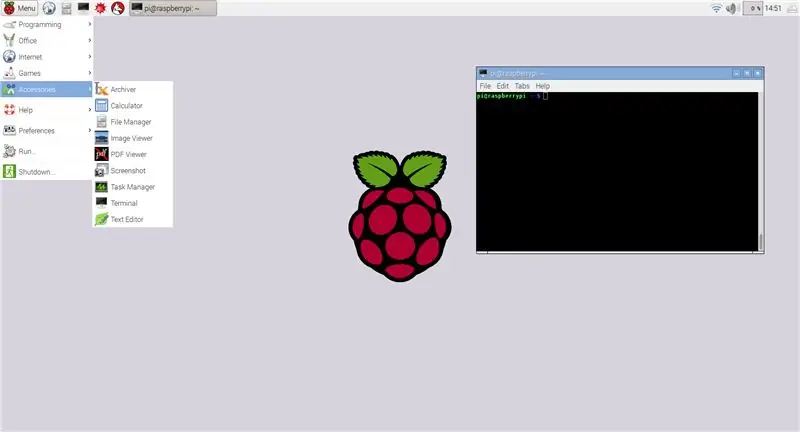
አሁን ለመረጃ ማእከሉ የሚያስፈልጉ ተጨማሪ ጥቅሎችን እንጭናለን። እነዚህ በሚቀጥለው ደረጃ ይዋቀራሉ። የተርሚናል መስኮት ይክፈቱ እና ከዚህ በታች ያሉትን ትዕዛዞች ይተይቡ።
-
የ Chromium አሳሽ ይጫኑ።
wget -qO - https://bintray.com/user/downloadSubjectPublicKey?username=bintray | sudo apt -key add -
አስተጋባ "deb https://dl.bintray.com/kusti8/chromium-rpi jessie main" | sudo tee -a /etc/apt/sources.list sudo apt-get update sudo apt-get install chromium-browser ን ይጫኑ
-
የ Apache ድር አገልጋይ ጫን።
sudo apt-get install apache2 ን ይጫኑ
-
ስራ ላይ በማይውልበት ጊዜ ጠቋሚውን ለመደበቅ Unclutter ን ይጫኑ።
sudo apt-get install ያልተዘበራረቀ
-
X11-xserver-utils ን ይጫኑ
sudo apt-get install x11-xserver-utils
-
Xdotool ን ይጫኑ።
sudo apt-get install xdotool ን ይጫኑ
-
የሊኑክስ ኢንፍራሬድ የርቀት መቆጣጠሪያ ጥቅልን ይጫኑ።
sudo apt-get install lirc ን ይጫኑ
ደረጃ 19: ማሳያ አሽከርክር
በሚከተሉት ደረጃዎች ውስጥ ናኖን ለቪ ብቻ ይተኩ ከሆነ የ vi ጽሑፍ አርታኢን እመርጣለሁ።
የመረጃ ማእከሉ በአግድመት ፋንታ በአቀባዊ ስለሚሰቀል ማሳያውን ማሽከርከር አለብን። በተርሚናል ውስጥ ትዕዛዞችን ይተይቡ-
sudo vi /boot/config.txt
ከታች ያለውን መስመር ወደ config.txt ፋይል ያክሉ።
display_rotate = 1 90 ያክሉ
ደረጃ 20 የ Chromium ማዋቀር
Chromium በደረጃ #18 ውስጥ ተጭኗል አሁን Chromium ን በራስ -ሰር ለመጀመር። በተርሚናሉ ውስጥ ፋይሉን /home/pi/.config/lxsession/LXDE-pi/autostart ያርትዑ
vi /home/pi/.config/lxsession/LXDE-pi/autostartart
ከዚያ መስመሩን ያክሉ
@chromium- አሳሽ-ጀምር-ሙሉ ማያ ገጽ-ማሰናከል-ክፍለ-ጊዜ-የተበላሸ-አረፋ-ማጥፋት-infobars localhost አሁን Chromiu ን ለማደስ ስክሪፕት እንፈጥራለን
vi/home/pi/refresh.sh
ከዚህ በታች ያሉትን መስመሮች ወደ ፋይሉ ያክሉ
#!/ቢን/ባሽ
ወደ ውጪ ላክ DISPLAY = ": 0" WID = $ (xdotool ፍለጋ -የማይታይ -የክላስ ክሮምየም | ራስ --1) የ xdotool መስኮት $ {WID} xdotool ቁልፍ ctrl+F5 ን ያግብሩ
ስክሪፕቱን እንዲሠራ ያድርጉ
sudo chmod +x /home/pi/refresh.sh እና በየ 15 ደቂቃዎች ለመሮጥ ወደ ክሮን ያክሉት
sudo crontab -e ይህንን መስመር ወደ cronta ያክሉ
*/15 * * * */ቤት /pi/refresh.sh
ደረጃ 21 ያልተዘበራረቀ ማዋቀር እና የማያ ገጽ ባዶነትን ያሰናክሉ
ያልተዘበራረቀ እና X11-xserver-utils በደረጃ #18 ውስጥ ተጭነዋል። የማይረባ ነገር ጠቋሚውን በማይጠቀምበት ጊዜ ይደብቃል። በተርሚናል ውስጥ ፋይል/ቤት /pi/.config/lxsession/LXDE-pi/autostart ን ያርትዑ እንዲሁም የኃይል ቁጠባ ሁነታን ለማሰናከል የ xset ትዕዛዞችን ማከል እንችላለን።
vi /home/pi/.config/lxsession/LXDE-pi/autostartart
ከዚያ መስመሮቹን ያክሉ
@unclutter -display: 0 -venvents -grab
@xset s off @xset -dpms @xset s noblank
በነባሪ LXDE ማያ ገጹን ባዶ ለማድረግ ፣ ፋይሉን ያርትዑ//etc/xdg/lxsession/LXDE/autostart።
vi/etc/xdg/lxsession/LXDE/autostart
@Xscreensaver ትዕዛዙን አስተያየት ይስጡ (በመስመሩ ልመና ላይ # ያክሉ)
#@xscreensaver -no -splash
የ xset ውቅረትን ለመፈተሽ ዳግም ከተነሳ በኋላ xset q ን ማስኬድ ይችላሉ ፣ የሚከተለውን ውጤት ማየት አለብዎት
ባዶነትን ይመርጣሉ: መጋለጥን አይፍቀዱ: yestimeout: 0 ዑደት: 600 DPMS ተሰናክሏል
ደረጃ 22 - ሊኑክስ ኢንፍራሬድ የርቀት መቆጣጠሪያን ያዋቅሩ
በደረጃ #18 ውስጥ LIRC ን ጭነናል። የእኛ ፒ የ IR ኃይልን ወደ እና ወደ LCD ትዕዛዞችን መላክ እንዲችል እንዲሠራ እናድርገው።
sudo vi /boot/config.txt
የሚከተለውን ወደ config.txt ፋይል ያክሉ
dtoverlay = lirc-rpi ፣ gpio_out_pin = 22
ከዚያ የ hardware.conf ፋይልን ያርትዑ
sudo vi /etc/lirc/hardware.conf
የሚከተሉትን ያክሉ
LIRCD_ARGS = "-uinput"
LOAD_MODULES = እውነተኛ DRIVER = "ነባሪ" DEVICE = "/dev/lirc0" MODULES = "lirc_rpi" LIRCD_CONF = "" LIRCMD_CONF = ""
በ LIRC ድረ -ገጽ https://lirc.sourceforge.net/remotes/ የርቀት መቆጣጠሪያዎን የውቅር ፋይል በ https://lirc.sourceforge.net/remotes/ የማዋቀሪያ ፋይሉን ያውርዱ እና እንደ /etc/lirc/lircd.conf ያስቀምጡት። በእኔ ሁኔታ የ Samsung AA59-00382A ውቅረት ፋይል እዚህ
cp AA59-00382A.lircd.conf /etc/lirc/lircd.conf
ከዚያ በዚህ የኃይል ማብሪያ/ማጥፊያ ትእዛዝ LIRC ን መሞከር መቻል አለብዎት
/usr/bin/irsend SEND_ONCE Samsung_AA59-00382A ቁልፍ_POWER
ከፈለጉ ክሮንን በመጠቀም ኤልሲዲዎን ለማብራት እና ለማጥፋት መርሃ ግብር ማዘጋጀት ይችላሉ። Crontab ን ያርትዑ እና የመረጡት የጊዜ ሰሌዳ ያክሉ። በእኔ ምሳሌ የመረጃ ማእከል በ 8: 00 am በየቀኑ ፣ ከዚያም በ1-5 ቀናት (ከሳምንታት ቀናት) ፣ ከጠዋቱ 10 00 ላይ ኃይልን ያጠፋል ፣ ከጠዋቱ 1-5 (በሳምንቱ ቀናት) እና ከጠዋቱ 3 00 (15:00) ከዚያ በየቀኑ ከጠዋቱ 1 00 ላይ ኃይል ያጠፋል።
sudo crontab -e
0 8 * * */usr/bin/irsend SEND_ONCE Samsung_AA59-00382A KEY_POWER>/dev/null 2> & 1
0 10 * * 1-5/usr/bin/irsend SEND_ONCE Samsung_AA59-00382A KEY_POWER>/dev/null 2> & 1 0 15 * * 1-5/usr/bin/irsend SEND_ONCE Samsung_AA59-00382A KEY_POWER>/dev/null 2 > & 1 0 1 * * */usr/bin/irsend SEND_ONCE Samsung_AA59-00382A KEY_POWER>/dev/null 2> & 1
ደረጃ 23 የድር ገጽዎን ይፍጠሩ
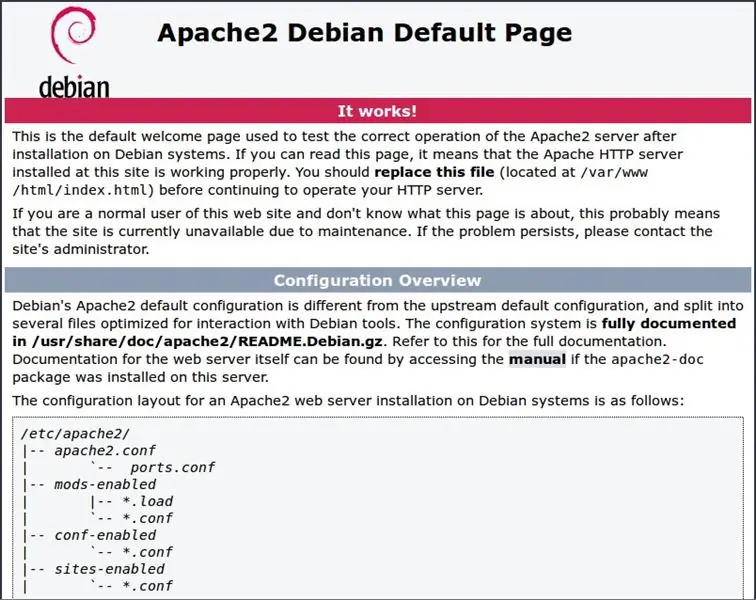
በዚህ ጊዜ ነባሪውን Apache ን የሚያሳይ “የሚሰራ የመረጃ ማዕከል” ሊኖርዎት ይገባል “ይሠራል!” ድረገፅ. አሁን የእርስዎን ብጁ የድር ገጽ መፍጠር አለብን። የፈለጉትን ያህል ቀላል ወይም ውስብስብ ለማድረግ ይህንን እንደፈለጉ ዲዛይን ማድረግ ይችላሉ። እኔ ሁለት የናሙና ድረ -ገጾችን አካትቻለሁ ፣ አንደኛው የምጠቀምበት ገጽ ዩአርኤሎች ተወግደው ሌላኛው የቀን መቁጠሪያ ብቻ ምሳሌ ነው። በሁለቱም በአንዱ የራስዎን ዩአርኤሎች ማስገባት ያስፈልግዎታል። ከዚያ ፋይሉን ወደ index.html እንደገና ይሰይሙ እና በ/var/www/html/ውስጥ ያስገቡ
ወሰን የለሽ መንገዶች ስላሉ ይህንን ገጽ ዲዛይን ሊያደርጉት ይችላሉ እና የሁሉም ሰው የአጠቃቀም ጉዳይ የተለየ ይሆናል እኔ እዚህ ሙሉውን የኤችቲኤምኤል ፋይል በዝርዝር አልገልጽም። ድር ላይ እንዴት ድረ -ገጾችን መፍጠር እንደሚቻል እና እንዲያውም የሚወዱትን ማንኛውንም ይዘት እንዴት ማካተት እንደሚቻል በዝርዝር የሚገልጹ ብዙ ታላላቅ አስተማሪዎች እና ትምህርቶች አሉ።
ምሳሌ የመረጃ ጠቋሚ ፋይል
ምሳሌ የቀን መቁጠሪያ ብቻ የመረጃ ጠቋሚ ፋይል
ደረጃ 24: ይንጠለጠሉ እና ይደሰቱ

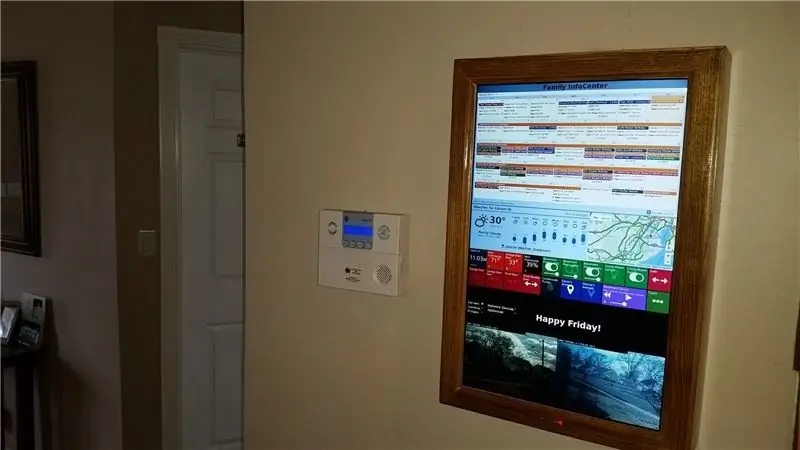
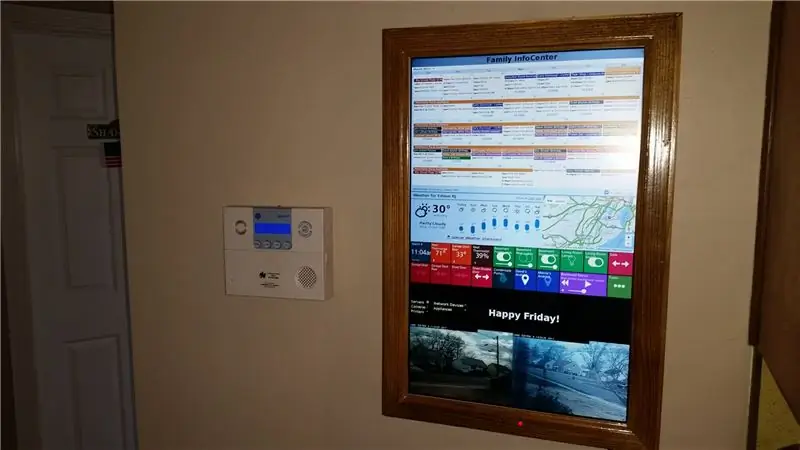
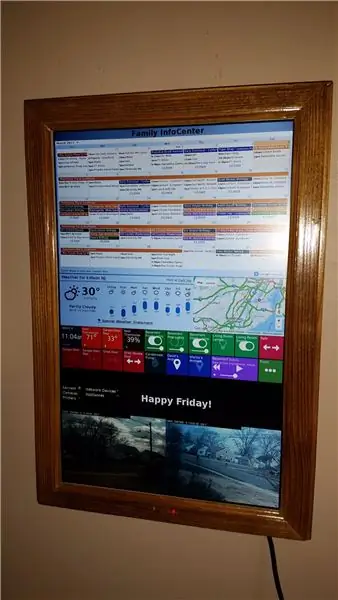
ደረጃውን ያረጋግጡ እና የመረጃ ማእከልዎን ይንጠለጠሉ እና ሌላውን የፈረንሣይ ክዳንዎን በግድግዳዎ ላይ ይጫኑ። ይሰኩት እና ይደሰቱ!


በማይክሮ መቆጣጠሪያ ተቆጣጣሪ ውድድር 2017 ውስጥ ታላቅ ሽልማት
የሚመከር:
የአርዱዲኖ መውጫ ሣጥን መቆጣጠሪያ ማዕከል ከ Google ቀን መቁጠሪያ ጋር - 4 ደረጃዎች

የአርዱዲኖ መውጫ ሣጥን መቆጣጠሪያ ማዕከል ከ Google ቀን መቁጠሪያ ጋር-በዚህ መመሪያ ውስጥ አዳፍ ፍሬ የኃይል ማስተላለፊያ ሞጁል 4-መውጫ በመጠቀም ለቤትዎ የመቆጣጠሪያ ማዕከል እንዴት እንደሚገነቡ ይማራሉ። እንደ አዳፍ ፍሬው ላባ ሁዛ እና የአዳፍ ፍሬው የኃይል ማስተላለፊያ ሞዱል 4 ያለ የ wifi ሞዱል ያለው አርዱinoኖ ቦርድ ያስፈልግዎታል
የሌሊት ከተማ ስካይላይን ኤልኢዲ ግድግዳ ግድግዳ: 6 ደረጃዎች (ከስዕሎች ጋር)

የምሽት ከተማ ስካይላይን ኤልኢዲ የግድግዳ መብራት - ይህ ሊማር የሚችል የጌጣጌጥ ግድግዳ መብራት እንዴት እንደሠራሁ ይገልጻል። ሐሳቡ በሕንፃዎች ውስጥ አንዳንድ በርቷል መስኮቶች ያሉት የሌሊት ከተማ ሰማይ ጠቀስ ነው። መብራቱ የተገነበው ከሴሉቴይት ህንፃዎች ጋር ባለ ሁለት ሰማያዊ በሆነ ሰማያዊ ፕሌክስግላስ ፓነል ነው
ሻንሻይ ሬሚክስ -የማሳወቂያ ግድግዳ ግድግዳ: 7 ደረጃዎች (ከስዕሎች ጋር)
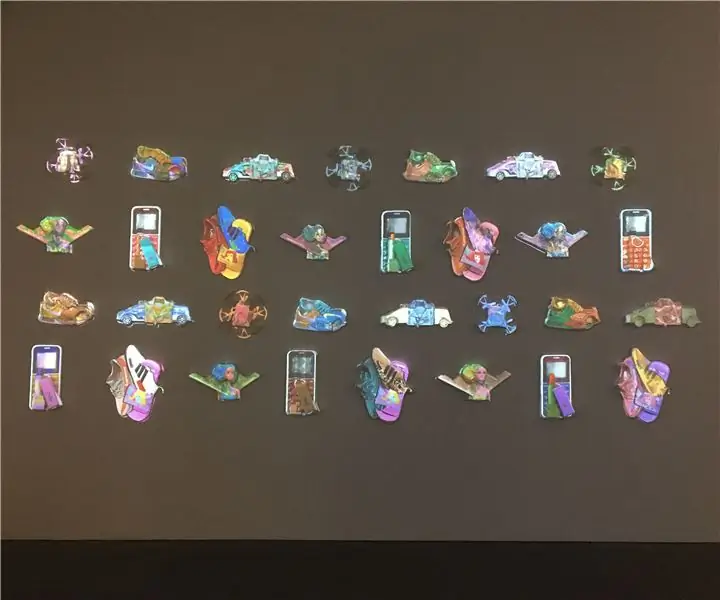
ሻንሻይ ሬሚክስ-የኖክኮፍ ማሳያ ግድግዳ-ሻንሻይ ሬሚክስ የሻንዛይ extended ፣ የቻይንኛ ቃል በተለምዶ የታወቁ ብራንዶችን የሚኮርጁ የሐሰት ምርቶችን ያመለክታል። ምንም እንኳን ቃሉ በመሬት ደረጃ ላይ አሉታዊ ትርጉምን ሊያመለክት ቢችልም ፣ ፈጣን የማደስ ባህሪያትን ይይዛል
Raspberry Pi: የግድግዳ ላይ የቀን መቁጠሪያ እና የማሳወቂያ ማዕከል 5 ደረጃዎች (ከስዕሎች ጋር)

Raspberry Pi: የግድግዳ ተራራ የቀን መቁጠሪያ እና የማሳወቂያ ማዕከል - ከ ‹ዲጂታል ዘመን› በፊት ” ብዙ ቤተሰቦች ስለ መጪ ክስተቶች ወርሃዊ እይታ ለማሳየት የግድግዳ ቀን መቁጠሪያዎችን ይጠቀሙ ነበር። ይህ የግድግዳው የቀን መቁጠሪያ ዘመናዊ ስሪት ተመሳሳይ መሠረታዊ ተግባራትን ያጠቃልላል -ወርሃዊ አጀንዳ የቤተሰብ አባላት ማመሳሰል አግብር
የንኪ ማያ ገጽ ግድግዳ በቤተሰብ ማመሳሰል እና የቤት መቆጣጠሪያ ፓነል 7 ደረጃዎች (ከስዕሎች ጋር)

የንኪ ማያ ገጽ ግድግዳ በቤተሰብ አመሳስል እና የቤት መቆጣጠሪያ ፓነል - ከክስተቶች ጋር በየወሩ የሚዘመን የቀን መቁጠሪያ አለን ነገር ግን በእጅ ይከናወናል። እንዲሁም ያጠናቀቁንን ወይም ሌሎች ጥቃቅን የቤት ሥራዎችን የመርሳት አዝማሚያ አለን። በዚህ ዕድሜ ውስጥ የተመሳሰለ የቀን መቁጠሪያ እና የማስታወሻ ደብተር ዓይነት ስርዓት መኖሩ በጣም ቀላል ይመስለኝ ነበር
